PNG는 텍스트가 포함된 로고 및 이미지에 널리 사용되는 파일 형식입니다. 투명성을 지원하기 때문에 웹 사이트에서도 일반적으로 사용됩니다. 많은 사용자는 일반적으로 네트워크에서 이미지로 사용하기 위해 다른 파일 형식을 PNG로 변환합니다. 사용자가 변환하고 싶어하는 것 중 하나는 PDF에서 PNG로. 전자는 문서에 널리 사용되는 파일 형식입니다. 그러나 이러한 문서에 사용하려는 중요한 이미지가 포함된 경우 PDF를 PNG로 변환할 수 있습니다.
우리 가이드는 PDF 파일을 PNG 형식으로 변환하는 최고의 도구를 제공합니다. 이러한 도구는 온라인 도구에서 컴퓨터에 설치할 수 있는 독립 실행형 소프트웨어에 이르기까지 다양합니다. 정의하여 시작하겠습니다. PNG와 PDF가 무엇인지.
팁 : PNG를 PDF 형식으로 변환하려면, 방법을 알아보려면 여기 링크를 클릭하세요..
내용 : 1부. PDF 및 PNG 파일이란 무엇입니까?2부. 품질을 잃지 않고 PDF를 PNG로 변환하려면 어떻게 해야 합니까?3부. 권장 사항: Mac에서 중복 찾기 및 제거4 부. 결론
1부. PDF 및 PNG 파일이란 무엇입니까?
PDF 파일 확장자가 있는 Portable Document Format 파일을 나타냅니다. .PDF. 이 파일 형식은 일반적으로 읽기만 가능한 문서를 배포하여 페이지 레이아웃을 유지하는 데 사용됩니다. PDF 파일은 일반적으로 eBook, 사용자 설명서, 스캔한 문서, 지원서 등 다양한 문서에 사용됩니다. 1990년대 Adobe에서 개발했습니다. 이 파일 형식이 개발된 이유는 두 가지였습니다.
첫 번째 목적은 사용자가 문서를 만든 정확한 앱을 사용하지 않고도 모든 운영 체제 또는 하드웨어 내에서 문서를 열 수 있도록 하는 것입니다. 당신에게 필요한 것은 PDF 파일을 읽는 도구. 그리고 고맙게도 요즘은 웹 브라우저도 이 형식을 지원합니다.
PDF 형식의 두 번째 목적은 파일을 실행할 때마다 문서 레이아웃이 동일하게 보이는지 확인하는 것입니다. PDF 파일에는 이미지, 텍스트, 하이퍼링크, 포함된 글꼴, 대화형 버튼, 비디오, 양식 등이 포함될 수 있습니다.
PNG 사진이란 무엇입니까?
반면에, 미국에서 체류를 연장하고자 이전의 승인을 갱신하려던 PNG 파일 휴대용 네트워크 그래픽을 참조하십시오. 무손실 압축을 활용한 이미지 파일 형식입니다. GIF 형식의 대안으로 개발되었습니다. 그러나 애니메이션 그래픽은 지원하지 않습니다. PNG 파일은 JPEG 및 기타 이미지 형식과 달리 투명도를 지원하기 때문에 로고 및 웹사이트에서 널리 사용됩니다. 예를 들어 배경이나 사진 위에 로고를 넣고 싶다면 PNG를 사용하여 로고의 빈 부분을 투명하게 만들 수 있습니다.
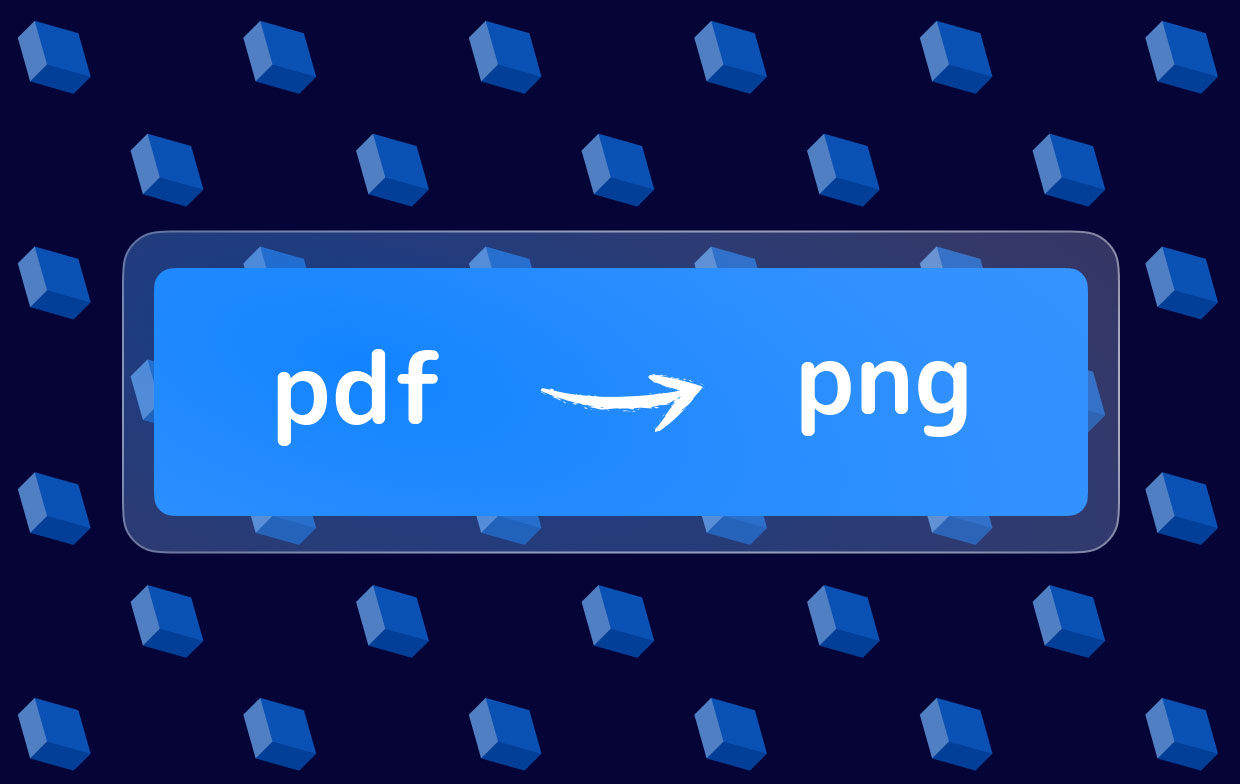
2부. 품질을 잃지 않고 PDF를 PNG로 변환하려면 어떻게 해야 합니까?
PDF를 PNG로 어떻게 변환합니까? 이 섹션에서는 PDF를 PNG로 변환하는 데 사용할 수 있는 최고의 온라인 도구를 제공합니다. 이러한 도구는 모두 온라인 상태이므로 macOS 및 Windows 컴퓨터에서 사용할 수 있습니다. 따라서 웹 브라우저만 있으면 작동합니다. 다음은 사용할 수 있는 최고의 온라인 도구 중 일부입니다.
도구 01: Smallpdf
이 웹 기반 도구는 완전히 무료입니다. PDF를 PNG 및 기타 파일 형식으로 무료로 변환할 수 있습니다. 그것에는 많은 기능이 있습니다. 여기에는 분할, 병합 및 PDF를 더 작은 파일 크기로 압축. 다른 기능에는 PDF 파일 내에서 암호 공식화 및 제거가 포함됩니다. Smallpdf로 할 수 있는 놀라운 기능 중 하나는 Google 드라이브 또는 Dropbox 계정에서 문서를 업로드할 수 있다는 것입니다. 이렇게 하면 파일 내의 정보가 안전하고 안전하게 유지됩니다.
도구 02: HiPDF
이 도구는 WonderShare에서 개발했으며 PDF를 PNG로 변환하는 최고의 도구 중 하나입니다. 당신은 또한 그것을 사용할 수 있습니다 PDF 파일을 Word를 포함한 다른 형식으로 변환, Excel, 기타 이미지 파일 형식, PPT 등이 있습니다. 이러한 변환 기능 외에도 변환된 파일을 원래 PDF 형식으로 되돌릴 수 있습니다. 또한 이 도구는 이해하고 사용하기 쉽습니다. 변환 프로세스는 몇 가지 다른 단계만 거치면 됩니다. 출력 파일은 항상 고품질입니다. 그리고 가장 중요한 부분은 다양한 운영 체제, 브라우저 및 플랫폼에서 작동한다는 것입니다.
도구 03: 잠자르
ZAMZAR는 웹에서 사용할 수 있는 변환 도구입니다. PDF를 PNG 및 기타 파일 형식으로 변환하는 데에도 사용할 수 있습니다. 파일 변환을 위한 모든 유형의 옵션은 사이트의 홈페이지에 있습니다.
PDF를 고해상도 PNG로 변환하려면 어떻게 합니까? 이것은 PDF를 PNG 형식으로 변환하기 위해 많은 작업을 수행할 필요가 없기 때문에 사용자에게 매우 편리합니다. 사용하려면 단순히 아래 단계를 따르십시오:
- 파일을 추가하거나 웹 기반 도구의 인터페이스로 끌어다 놓습니다.
- 그런 다음 "다음으로 변환" 드롭다운 메뉴 내에서 출력으로 원하는 형식으로 PNG를 선택합니다.
- 그런 다음 자신의 이메일 주소를 제공한 다음 서비스 약관에 동의해야 합니다.
- 마지막으로 "지금 변환"을 클릭하여 PDF를 PNG로 변환할 수 있습니다.

변환 프로세스가 완료되는 데 몇 초에서 몇 분이 걸립니다. 그 후에 파일을 다운로드할 수 있는 링크를 받게 됩니다. 이 경우 PDF에서 변환된 PNG 파일을 다운로드하기만 하면 됩니다.
도구 04: PDF를 PNG로
이것은 완전히 무료인 또 다른 웹 기반 도구입니다. 특히 PDF를 PNG로 변환하는 데 도움이 됩니다. 인터페이스는 매우 간단하며 "기술자"가 아닌 사람도 사용 방법을 이해할 수 있습니다. PDF를 PNG로 변환하는 작업은 다음과 같이 간단합니다. 높은 품질의 결과. 출력을 다양한 PNG 파일로 분할할 수도 있습니다. 간단하고 사용하기 쉽다는 점에서 PDF에서 PNG로가 최고의 경쟁자입니다. 웹 사이트로 이동하여 파일을 업로드하고 출력 형식으로 PNG를 선택하기만 하면 되기 때문입니다.
최대 20개의 다른 PDF 파일을 PNG로 변환할 수 있는 도구를 사용하여 일괄 변환도 가능합니다. 업로드하고 변환을 하나씩 기다릴 필요가 없으므로 시간을 크게 절약할 수 있습니다. 이러한 여러 변환된 파일은 사이트에서 압축 파일. 또는 다른 단일 파일로 다운로드할 수 있습니다. 이 프로세스는 매우 지루할 수 있습니다.
도구 05 : Convertio
이것은 많은 파일 형식을 한 형식에서 다른 형식으로 변환한다는 점에서 ZAMZAR와 유사한 매우 우수한 웹 기반 응용 프로그램입니다. 사용자는 다음을 포함한 다양한 파일 형식을 변환할 수 있습니다. 글꼴, 오디오, 이미지, 비디오, eBook 및 문서. 물론 PDF를 PNG로 쉽게 변환하는 데 사용할 수 있습니다. 플랫폼에 파일을 업로드하고 원하는 출력 파일 형식을 선택하기만 하면 됩니다. 그런 다음 이러한 파일을 원하는 형식으로 변환하기만 하면 됩니다.
새로 변환된 이미지 파일은 Google Drive 및 Dropbox 계정에 업로드 및 가져올 수 있습니다. 이런 식으로 컴퓨터에서 Convertio 사이트로 로컬 파일을 연결할 필요가 없습니다.
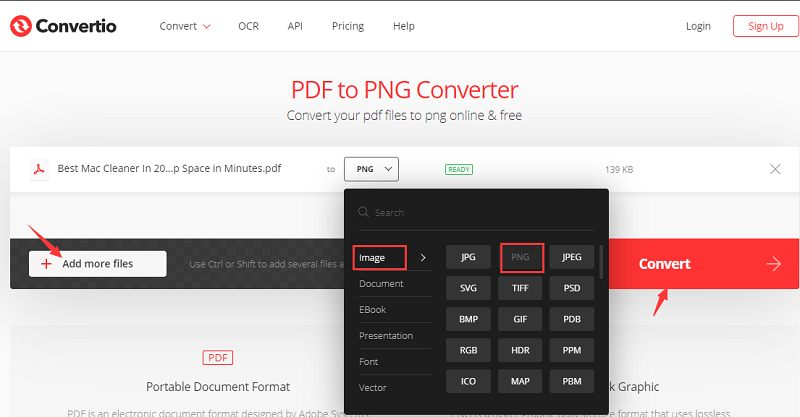
도구 06: TalkHelper PDF 변환기
이것은 PDF 파일을 변환하는 데 도움이 되는 또 다른 도구입니다. 이 플랫폼을 사용하면 PDF 파일을 PNG를 포함한 이미지 파일 형식으로 무료로 변환할 수 있습니다. 인터페이스는 지루한 과정을 거치지 않고 PDF를 이미지 파일로 변환할 수 있도록 사용자를 위해 간단하게 만들어졌습니다. 또한 사용자 29.95명당 $1의 가격으로 더 많은 기능이 포함된 전체 소프트웨어를 얻을 수 있습니다.
불필요한 단계를 거치지 않고 PDF 파일을 PNG 이미지 형식으로 변환하는 데 사용할 수 있는 최고의 도구 중 하나입니다. 이 도구는 TalkHelper에서 개발했으며 사용하기가 매우 쉽습니다. 파일을 추가하는 드래그 앤 드롭 방식의 도구를 사용하여 일괄 변환도 가능합니다. 도구를 구입하면 평생 동안의 기술 지원 및 제품 업그레이드를 받을 수 있습니다. 그것은 또한 함께 제공 30 일 환불 보장. 만족하지 않으시면 전액 환불해 드립니다.
도구 07: ImagePrinter Pro
이것은 Code Industry에서 개발한 또 다른 오프라인 도구이며 PDF-PNG 변환기 목록 중 최고의 경쟁자입니다. 그래픽 인터페이스는 이해하기 쉽기 때문에 도구를 사용하기 위해 가파른 학습 곡선을 거칠 필요가 없습니다.
도구를 사용하기 위해 인터넷에 연결할 필요가 없습니다. 전체 시스템은 PDF 파일을 TIFF 및 PNG와 같은 형식으로 변환하도록 구축되었습니다. 당신은 심지어 선택권이 주어집니다 출력 형식 및 레이아웃 제어. 예를 들어 원하는 경우 회전, 페이지 크기 변경, 워터마크 추가, 이미지 품질 선택이 가능합니다. 이러한 방식으로 출력 파일을 원하는 레이아웃으로 조정할 수 있습니다. 우리가 찾을 수 있는 유일한 단점은 macOS 사용자를 위한 프로그램이 없다는 것입니다.
도구 08: DocuFreezer
DocuFreezer는 목록에 있는 또 다른 PDF를 PNG로 변환하는 도구입니다. Windows 운영 체제에서 작동하는 훌륭한 도구입니다. PDF 파일을 PNG로 변환하면 원본 파일과 동일하게 보입니다. 변환 후 품질 손실이 발생하지 않습니다. 이것은 웹 사이트를 통해 설치 파일을 다운로드하여 작동합니다. 그런 다음 Windows 컴퓨터에 설치합니다. 인터넷 연결 없이도 작동합니다. 번거로움 없이 일괄 변환을 수행할 수 있습니다. 또한 파일을 인터페이스로 끌어다 놓을 수도 있습니다.
이 소프트웨어가 많은 파일을 동시에 처리할 수 있도록 지원한다는 사실을 아는 것이 중요합니다. 따라서 수백 개의 PDF 파일을 PNG 형식의 파일로 변환하려는 경우 도구에 전혀 문제가 되지 않습니다. 또한 출력 파일이 항상 고품질임을 알 수 있습니다.
도구 09: PS2PDF
이 온라인 도구는 PDF를 PNG로 쉽게 변환할 수 있는 웹 기반 플랫폼으로 작동합니다. 웹 기반 도구에 파일을 업로드하고 변환 옵션을 선택한 다음 변환을 시작하기만 하면 됩니다. Google 드라이브에서 파일을 추가하거나 Dropbox 계정. 이 도구는 사용하기가 놀라울 정도로 간단합니다. 그리고 전체 변환 프로세스를 완료하는 데 XNUMX~XNUMX단계만 거치면 됩니다. 프로세스는 빠르며 여전히 변환된 파일의 품질을 출력 또는 결과의 품질로 유지합니다.
3부. 권장 사항: Mac에서 중복 찾기 및 제거
폴더에서 폴더로 너무 많은 복사, 붙여넣기 및 이동으로 인해 컴퓨터에 중복 파일이 있는 경우 다음을 사용해야 합니다. iMyMac PowerMyMac의 중복 파인더 도구. 이렇게 하면 쉽게 중복 문서, 이미지, 비디오, 음악 찾기, 컴퓨터의 기타 파일 형식.
이렇게 하면 iMac, MacBook, MacBook Air 및 MacBook Pro를 포함하여 macOS 컴퓨터에서 더 많은 공간을 확보하는 데 도움이 됩니다. 이것은 Mac 장치의 속도를 높이고 성능을 향상시킵니다.

스캔한 결과를 크기, 시간 및 기타 특성별로 표시할 수 있습니다. 너는 처음 500MB의 데이터에 대해 도구를 무료로 사용해 보십시오..
도구는 안전한 100 % 제거하기에 안전한 파일만 삭제한다고 약속합니다. 실제로 파일을 제거하기 전에 파일을 자세히 확인할 수도 있습니다.
4 부. 결론
이 가이드는 PDF를 PNG로 변환하는 데 도움이 되는 XNUMX가지 도구를 제공하므로 필요한 실제 최고의 문서입니다. 이러한 도구는 온라인, 웹 기반 도구에서 컴퓨터에 설치할 수 있는 오프라인 소프트웨어에 이르기까지 다양합니다. 아시다시피 이러한 도구의 대부분은 PDF 파일을 다양한 유형의 이미지로 변환할 수 있습니다. 물론 PNG 파일 형식으로 변환하는 데 중점을 두었습니다. 이 도구를 사용하면 이러한 PDF 파일을 품질 손실 없이 고품질의 PNG로 변환할 수 있습니다.
그리고 이러한 모든 변환 프로세스로 인해 중복 파일이 많다는 사실을 알게 된 경우 다음을 사용할 수 있습니다. PowerMyMac의 중복 찾기. 이 도구는 시스템 내에서 중복 파일을 찾는 데 도움이 될 수 있습니다. 이러한 중복 파일을 삭제하여 macOS 컴퓨터의 공간을 절약하고 성능을 높일 수 있습니다. 붙잡다 iMyMac PowerMyMac 오늘 효율성의 차이를 확인하십시오!



